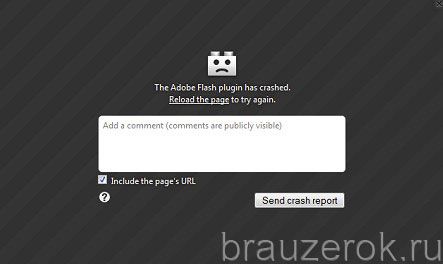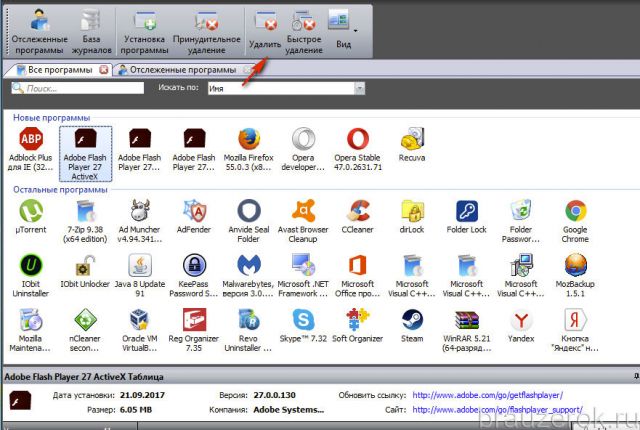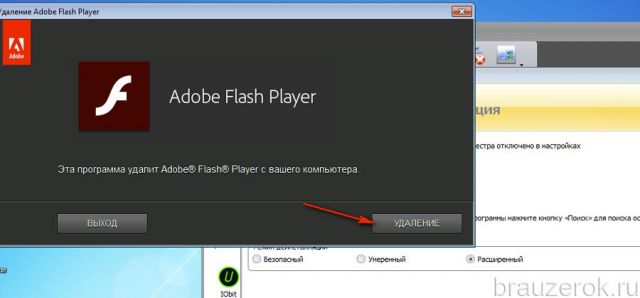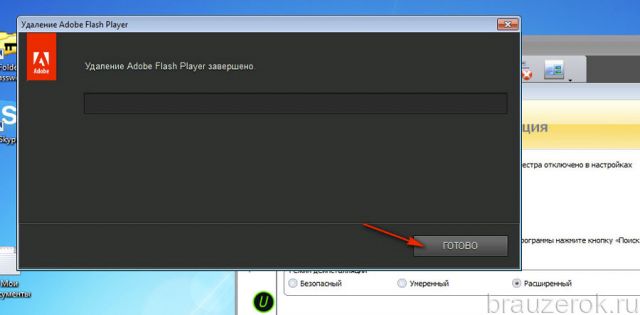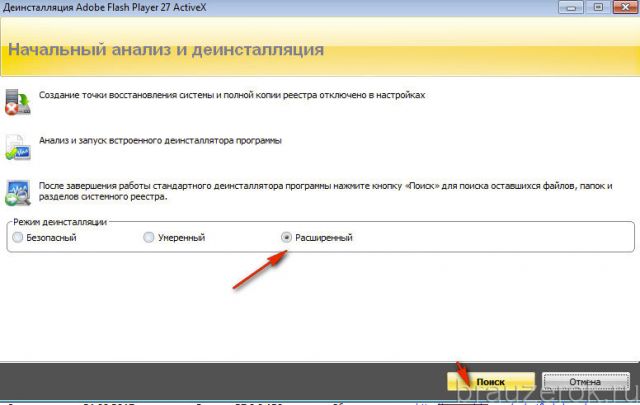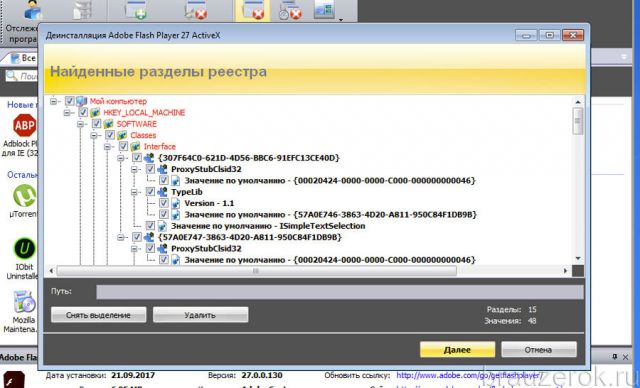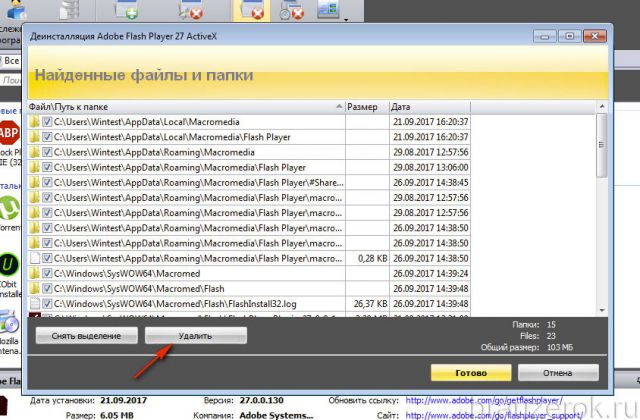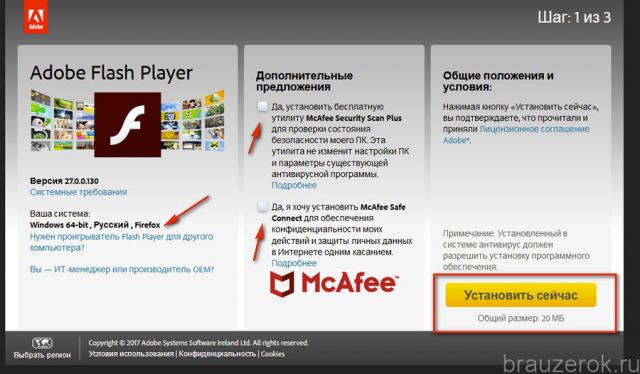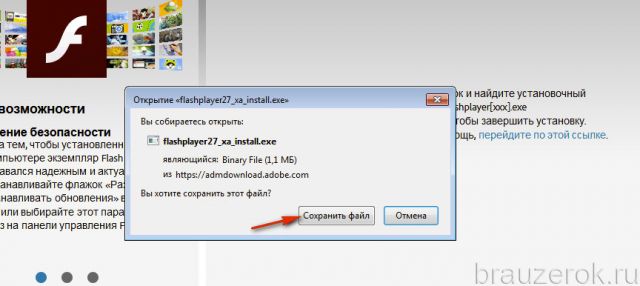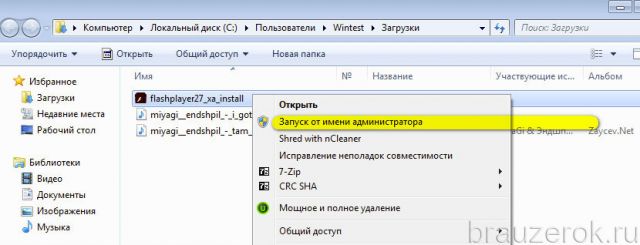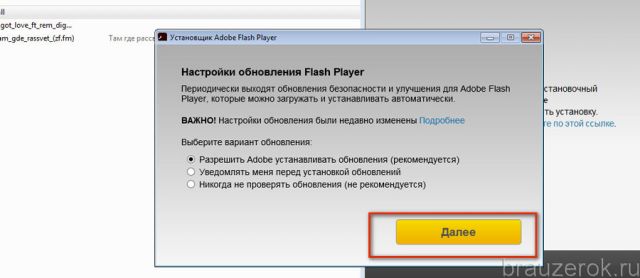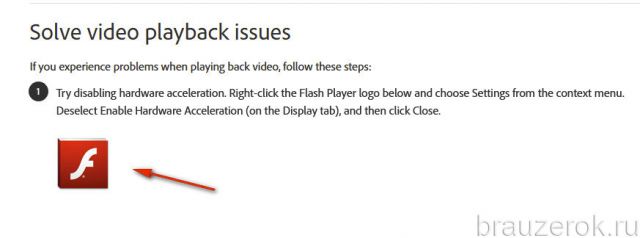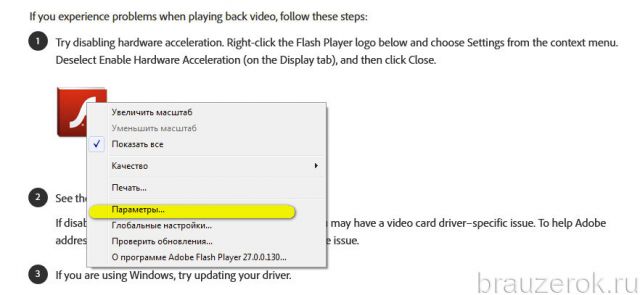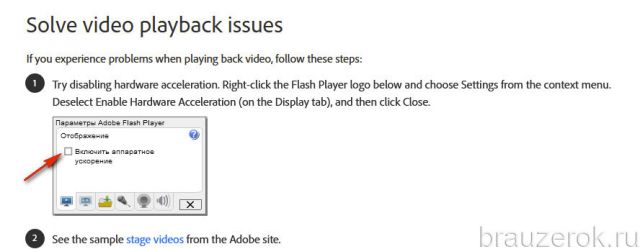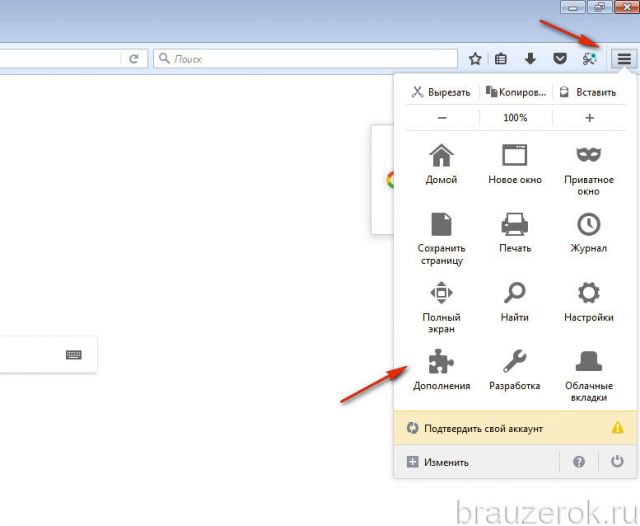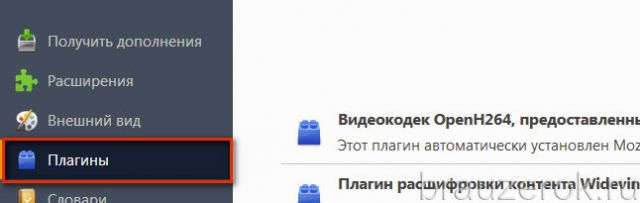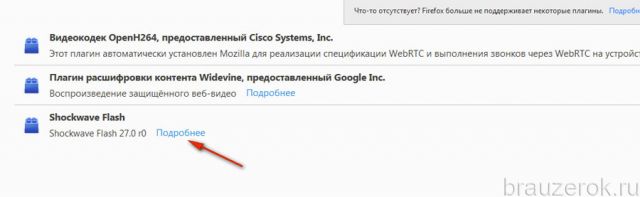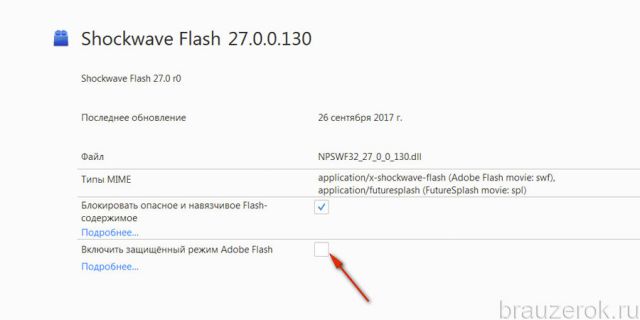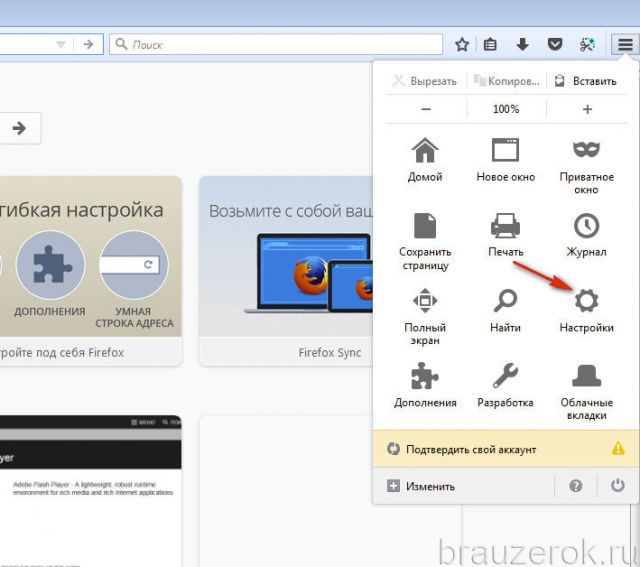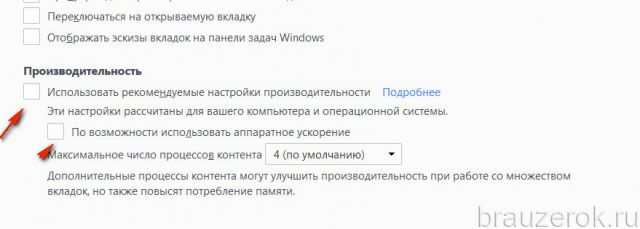Крах плагина adobe flash player в мозиле что делать
Крах плагина Flash Player в Mozilla Firefox: как исправить?
| Опубликовано | 01 сентября 2016 |
|---|---|
| Автор статьи | Kait15 |
| Категория | Устранение неполадок |
| Обсуждение | 2 комментария |
К счастью или нет, но уже совсем немного времени осталось до того момента, как компания Mozilla полностью откажется от поддержки самого проблемного браузерного плагина современности – Adobe Flash Player. Проблема состоит в том, что пользователям данный плагин по-прежнему необходим, т.к. без него не сможет воспроизводиться львиная доля контента. В связи с этим сегодня мы разберем, что делать в ситуации, когда вы столкнулись с крахом плагина Adobe Flash Player в браузере Mozilla Firefox.
Плагин Adobe Flash Player используется на компьютере пользователями для отображения flash-содержимого на сайтах – это может быть и онлайн-музыка, видео, мини-игры, анимированные баннеры и прочее. Если в Mozilla Firefox случился крах плагина Flash Player, браузер будет продолжать работать, но flash-содержимое уже отображаться не будет.
Что делать при крахе плагина Flash Player?
Совет 1: перезагрузите работу плагина
Системные сбои могут иногда случаться на компьютере, поэтому в данном случае мы попробуем выполнить перезапуск плагина.
Для начала перезапустите сам Mozilla Firefox. Для этого щелкните по кнопке меню веб-обозревателя и во всплывшем окне щелкните по кнопке «Выход». После того, как браузер будет закрыт, выполните его повторный запуск.
Теперь выполните перезапуск плагина Flash Player. Для этого щелкните в правом верхнем углу по кнопке меню интернет-обозревателя и в появившемся окошке пройдите к разделу «Дополнения».
В левой части высветившегося окна пройдите ко вкладке «Плагины». Около плагина Shockwave Flash установите статус «Никогда не включать».
Теперь активируем работу плагина. Для этого переведем статус Shockwave Flash в «Всегда включать». Закройте окно управления плагинами и проверьте работу Flash Player.
Совет 2: переустановите Flash Player
В данном случае мы попробуем полностью переустановить Flash Player, предварительно удалив старую версию.
Прежде всего, вызовите меню «Панель управления», поставьте режим просмотра «Мелкие значки» и пройдите к разделу «Программы и компоненты».
Найдите в списке инсталлированных программ Adobe Flash Player, щелкните по данной программе правой кнопкой мыши и пройдите к пункту «Удалить». Завершите процедуру удаления плагина.
Как только деинсталляция будет завершена, можно приступать к новой загрузке. Для этого перейдите по ссылке в конце статьи на официальный сайт Adobe, загрузите дистрибутив, а затем произведите установку программного обеспечения.
После инсталляции Adobe Flash Player обязательно перезапустите компьютер.
Совет 3: обновите Mozilla Firefox
Если плагин Flash Player падает часто, то это может говорить о несовместимости текущей версии плагина с версией Mozilla Firefox.
Чтобы проверить интернет-обозреватель на наличие обновлений, щелкните в правом вернем углу по кнопке меню Firefox и в отобразившемся окне щелкните по иконке со знаком вопроса.
На экране высветится дополнительное меню, в котором вам понадобится щелкнуть по кнопке «О Firefox».
Браузер начнет поиск обновлений. Если апдейт будет обнаружен, вам будет предложено его установить. Если же для вашего браузера обновление не требуется, вы увидите на экране следующий статус:
Совет 4: проверьте систему на наличие вирусов
При возникновении многих проблем с работой компьютера следует заподозрить вирусную активность.
Вы сможете выполнить сканирование системы на наличие вирусов как с помощью вашего антивируса, так и с помощью бесплатной сканирующей утилиты Dr.Web CureIt, которая не конфликтует с антивирусными других производителей, а также не требует установки на компьютер.
Совет 5: отключите аппаратное ускорение
Аппаратное ускорение позволяет снизить нагрузку Flash Player на систему, но при этом иногда может вызывать крах плагина.
Для того, чтобы отключить аппаратное ускорение, вам потребуется в Mozilla Firefox перейти на любую страницу, где имеется flash-содержимое, например, по этой ссылке, щелкнуть по содержимому правой кнопкой мыши (в нашем случае это фотобаннер) и в отобразившемся контекстном меню выбрать пункт «Параметры».
В открывшемся окне снимите птичку с пункта «Включить аппаратное ускорение», а затем выполните клик по кнопке «Закрыть».
Для завершения внесения изменений выполните перезапуск Mozilla Firefox.
Совет 6: отключите защищенный режим плагина
Обратите внимание, что данный способ применим исключительно по отношению к 32-разрядным операционным системам. Проверить разрядность операционной системы вы сможете в меню «Панель управления» – «Система». Около пункта «Тип системы» вы увидите свою разрядность.
Щелкните в правом вернем углу по кнопке меню веб-обозревателя и в отобразившемся окне перейдите к разделу «Дополнения».
В левой области окна пройдите ко вкладке «Плагины». Около плагина Shockwave Flash кликните по кнопке «Настройки».
В открывшемся окне снимите птичку с параметра «Включить защищенный режим Adobe Flash». Выполните перезапуск Firefox.
Обратите внимание, после внесения данных изменений возможны незначительные зависания браузера.
В данной статье приведены основные рекомендации по устранению проблем с работой плагина Flash Player. Надеемся, данная статья была вам полезна.
Почему постоянно падает плагин Adobe Flash в Firefox
Крах плагина Adobe Flash в Mozilla может происходить по разным причинам. Если вы хотите, чтобы в браузере снова воспроизводилось видео и аудио, запускались мини-игры и анимация без падения апплета, прочтите эту статью. В ней рассматривается пошаговая инструкция к действию в тех случаях, когда постоянно падает плагин Shockwave Flash в Firefox.
Итак, если происходит постоянный сбой Флеша, попробуйте выполнить следующие действия.
Переустановка
Когда произошёл крах плагина, первым делом попробуйте его переустановить «начисто»:
Установите в систему программу-деинсталлятор Revo Uninstaller. Её бесплатный дистрибутив можно загрузить с офсайта.
1. Откройте панель Revo Uninstaller, чтобы полностью удалить модуль Флеш с компьютера.
2. Выделите кликом мышки иконку апплета на вкладке «Все программы».
3. Вверху окна нажмите кнопку «Удалить».
4. В окне деинсталлятора плагина:
по завершении операции нажмите «Готово».
5. Перейдите в панель Revo Uninstaller. Установите режим очистки «Расширенный» и нажмите «Поиск».
6. В списке «Найденные разделы реестра» запустите «Удалить», чтобы убрать из Windows оставшиеся ключи реестра апплета.
7. Таким же образом избавьтесь от остатков плагина в файловой системе.
8. Откройте браузер Firefox (использовать только этот веб-обозреватель!) и перейдите на офсайт Adobe — https://get.adobe.com/ru/flashplayer/.
9. В блоке «Дополнительные приложения» уберите «галочки», чтобы не устанавливать их вместе с Флешем.
10. Запустите команду «Установить сейчас» (кнопка в третьем блоке).
11. В окне «Открытие… » нажмите «Сохранить файл».
12. Закройте веб-обозреватель. Откройте скачанный установщик с правами администратора (клик правой кнопкой → команда в контекстном меню).
13. Если нужно, измените режим обновления (но рекомендуется оставить настройку по умолчанию). Кликните «Далее».
14. Запустите FF и проверьте работу плагина.
Отключение ускорения
1. В Firefox откройте страничку тестирования апплета — https://helpx.adobe.com/flash-player/kb/video-playback-issues.html#main_Solve_video_playback_issues.
2. В первом пункте меню «Solve video… » правой кнопкой мыши кликните по иконке «Flash».
3. В открывшемся списке выберите «Параметры… ».
4. В появившемся вместо логотипа окне «Параметры» уберите «галочку» в окошке возле строки «Включить аппаратное ускорение».
5. Протестируйте работу плагина: попробуйте воспроизвести аудио, видео на различных сайтах.
Деактивация защищённого режима в плагине
1. Откройте меню браузера: клацните справа вверху иконку «три полоски».
2. Клацните «Дополнения» в панели.
3. В боковом меню клацните «Плагины».
4. В блоке аддона Shockwave Flash клацните «Подробнее».
5. Снимите кликом «птичку» в окошке «Включить защищённый режим… ».
6. Закройте вкладку с настройками, перейдите на страницу, где произошёл сбой, и снова запустите плеер.
Дополнительные настройки
Если вышеописанные способы устранения падения плагина не дали должного результата, выполните эти действия:
1. Проверьте систему на вирусы.
2. Отключите аппаратное ускорение во всём браузере, а не только в плагине:
в меню выберите «Настройки»;
на вкладке «Основные», в блоке «Производительность», уберите «галочку» в надстройке «Использовать рекомендуемые настройки… »;
и таким же образом отключите появившуюся опцию «по возможности использовать аппаратное ускорение».
3. Протестируйте работу видеокарты, проверьте настройки и обновите её драйвер в системе.
Устранение сбоев начните с полной переустановки Flash, во многих случаях этой процедуры будет достаточно для восстановления стабильной работы плееров, анимации и игр, использующих плагин.
Не работает Adobe Flash Player в Mozilla Firefox
Adobe Flash Player – это один из самых популярных плагинов во всем мире, так как на флеше или с элементами работает огромное количество сайтов. Видео, анимация, игры – всё это создается силами таких технологий.
Сейчас уже его величество флеш вытесняется новыми технологиями и решениями, но по-прежнему сохраняет свою необходимость. Когда не работает Flash Player в Mozilla Firefox, возникает лёгкая паника по поводу того, что всё сломалось.
Плагин не работает
Это вызвано двумя причинами:
В первом случае достаточно скачать новую версию на официальном сайте Adobe – и снова всё заработает
Во втором следующий алгоритм:
Не включается на определённых сайтах
Иногда всё работает, но на отдельных сайтах никак не получается открыть контент. Кнопка «Разрешить показывать содержание» не нажимается или не активна.
В таком случае лучше покинуть такой сайт, так как служба безопасности заблокировала частичный доступ за вредоносные действия
Есть способ обойти и снять галочки защиты в меню, но это вы можете делать только на свой страх и риск, когда на 100% уверены в том, что санкции браузера ошибочны.
Для каждого браузера свой Flash
Сейчас нередка ситуация, когда семья использует разные браузеры по принципу – Google Chrome для мужа, Mozilla Firefox для жены, Яндекс для детей, и так далее. Свой флэш нужен для сохранения своих закладок, настроек, но возникают сложности, так как к каждому браузеру нужен свой подход.
Например, свежий, только что скачанный флэш-плеер никак не хочет запускаться в Мозилле. Причина проста: в Хроме своя версия, встроенная, в Internet Explorer – своя, для Фаерфокса – третья. Так что нужно отслеживать актуальность на всех веб-обозревателях.
Произошел крах плагина
Мы узнали, почему в Фаерфоксе не работает флеш плеер, но у него есть и ещё одна неприятная сторона – возможность краха.
Произойти это может в любой момент – за просмотром любимого сериала, во время игры, работе с веб-таблицами. Причём крах пройдет по всем открытым вкладам и сайтам, а не на отдельной странице.
Иногда это случается часто, в таком случае есть несколько способов для решения:
Крах Flash Player в Firefox: основные причины возникновения неполадки
Работая с браузером Mozilla Firefox, многие пользователи сталкиваются с проблемой краха плагина Adobe Flash Player. Сегодня речь пойдет о способах, которые позволят решить данную проблему.
Сообщение о том, что случился крах плагина Adobe Flash Player говорит о том, что в программе Mozilla Firefox неожиданно была прекращена работа данного плагина. Повлиять на данную проблему могут различные факторы, начиная с устаревшей версии Flash Player и заканчивая вирусной активностью.
Из-за чего возникает крах Flash Player в Firefox?
Причина 1: устаревшая версия Flash Player
Кликните в правом верхнем углу интернет-обозревателя по кнопке меню и в высветившемся окне выполните переход к разделу «Дополнения».
В левой части окна произведите выбор вкладки «Плагины». На экране отобразится список плагинов, установленных в Firefox. В списке найдите плагин Shockwave Flash. Если около него расположилась кнопка «Обновить сейчас», значит, в браузере установлена старая версия плагина, и нажатие по этой кнопке перенаправит вас на страницу проверки и обновления плагинов Firefox.
Причина 2: аппаратное ускорение
Аппаратное ускорение – функция, которая направлена на снижение нагрузки Flash Player на Mozilla Firefox. Иногда данная функция может работать некорректно, вызывая крах плагина, в связи с чем можно попробовать данную функцию отключить.
Для этого перейдите на любой сайт с размещенным flash-контентом и кликните по flash-содержимому ПКМ и в высветившемся контекстном меню выполните выбор пункта «Параметры».
На экране проявится миниатюрное окно настройки Flash Player, в котором вам потребуется убрать птичку с параметра «Включить аппаратное ускорение». После этого окно настройки можно закрыть.
Причина 3: защищенный режим Flash Player
Защищенный режим Flash Player позволяет обезопасить компьютер, учитывая нестабильность данного плагина. Отключение защищенного режима может решить проблему с крахом плагина, но, таким образом, вы подорвете безопасность браузера.
Чтобы деактивировать защищенный режим Firefox, перейдите к меню отображения списка плагинов и щелкните около Shockwave Flash по кнопке «Настройки».
На экране отобразится новая страница, в которой вам потребуется снять птичку с пункта «Включить защищенный режим Adobe Flash».
Причина 4: поврежденный профиль или конфликт настроек
Проблемы в работе профиля могут легко вызывать крах плагина Adobe Flash Player. В этом случае мы рекомендуем вам попробовать создать в Firefox новый профиль, который позволит начать работу с Firefox с «чистого листа».
Для этого полностью закройте браузер Firefox, а затем выполните вызов окна «Выполнить» комбинацией клавиш Win+R. В отобразившемся окошке вам потребуется провести следующего вида команду:
На экране проявится менеджер работы с профилями Firefox, в котором вам понадобится кликнуть по кнопке «Создать», чтобы перейти к созданию нового профиля.
Задайте профилю название и закончите создание профиля.
На экране снова высветится окно работы с профилями Firefox, в котором вам понадобится выделить новый профиль Firefox одним щелчком мыши, а затем щелкнуть по кнопке «Запуск Firefox».
Проверьте корректность работы Flash Player. Если данный метод не помог решить проблему, снова перейдите к окну управления профилями, и затем выберите старый профиль Firefox.
Причина 5: вирусная активность
Вирусы зачастую повреждают работу браузера, из-за чего некоторые его компоненты могут работать некорректно. Если вы столкнулись с прекращением функционирования плагина Adobe Flash Player, рекомендуется выполнить сканирование системы на наличие вирусной активности с помощью имеющегося на компьютере антивируса или отдельно загруженной лечащей утилиты, к примеру, Dr.Web CureIt.
Если в конце сканирования на компьютере были выявлены угрозы, вам понадобится их устранить, а затем выполнить перезагрузку компьютер.
Вполне вероятно, что после исполнения данных действий проблема с работоспособностью плагина Flash Player не будет решена, в связи с чем можно выполнить откат системы к тому периоду, когда неполадок с работой компьютера не было выявлено. Для этого пройдите в меню «Панель управления» – «Восстановление» – «Запуск восстановления системы».
Причин 6: некорректная работа Firefox
Более радикальный способ решения проблемы – переустановка браузера. Однако, если вы удаляете браузер с компьютера для решения проблем, то рекомендуется деинсталлировать Firefox не стандартным методом, а с помощью специальной утилиты Revo Uninstaller, которая позволит захватить с собой и весь мусор, который в большом количестве оставляет за собой Firefox.
Это основные рекомендации, позволяющие решить проблему с крахом плагина Adobe Flash Player в программе Mozilla Firefox.
Решение проблемы краха Adobe Flash Player в Mozilla Firefox
Adobe Flash Player необходим посетителям современных сайтов, чтобы иметь возможность просмотра видеозаписей, прослушивания аудиозаписей и запуска flash-приложений. В результате большого количества таких приложений на сайтах, плеер имеет большую нагрузку и время от времени может выходить из строя.
Так уж случилось, что Firefox постоянно нуждается в беспрерывной работе плеера Adobe и любая его неисправность имеет значительные последствия. Повреждённый Flash Player влечёт за собой потерю работоспособности браузера, «кушает» много оперативной памяти, а значит, это нужно исправлять.
Решаем проблему краха Флеш Плеера
Часто так бывает, что Flash Player выходит из строя и требует обновления. В любом случае, если решение установки актуальной версии не поможет, новый Флеш Плеер не помешает.
Скачать актуальную версию Adobe Flash Player
Рассмотрим возможные варианты решения данной проблемы на примере. В этом абсолютно нет ничего сложного, нужно лишь быть внимательным и понимать, зачем предпринимаем совершенные действия.
Способ 1: Выключение аппаратного ускорения
Данное решение может подойти и тем, у кого регулярно появляется так называемый «зелёный экран» при воспроизведении видеозаписей на сайтах.
Способ 2: отключение установленных расширений браузера
Проблему плееру могут предоставить установленные расширения в браузере. Они попросту имеют способность конфликтовать между собой, из-за чего проявляется их некорректная работа. Нужно посмотреть, как будет работать Firefox совместно с каждым из установленных расширений. Для этого отключаем их с помощью настроек браузера:
Если без дополнений браузер работает нормально, значит в его неправильной работе виноваты именно они. Чтобы определить, какой именно плагин или расширение мешает полноценно работать Firefox, поочерёдно включаем их, и не забываем после каждого включения перезагружать браузер и проверять работоспособность плеера на сайтах.
Способ 3: специальное расширение для отключения плеера
Таким полезным расширением является «Flash Block Plus». Его функция заключается в отключении всех flash-элементов, находящихся на сайтах в интернете.
Скачать Flash Block Plus с официального сайта.
Получается парадокс. Для того, чтобы использовать плеер на сайтах, нам необходимо его отключить. Делается это для того, чтобы максимально снизить нагрузку на оперативную память, а также разгрузить приложение для полноценной и свободной работы.
На часто используемых вами сайтах, которые нуждаются в использовании Adobe Flash Player, вы можете включить показ элементов с помощью нажатия на появившеюся после установки иконки Flash Block. При активном расширении, элементы, содержащие flash, будут заблокированы.
Для того, чтобы не выключать приложение каждый раз при посещении постоянно используемого сайта, нужно внести его в белый список.
На этом решение проблемы с крахом плеера закончено. Не стоит забывать, что проблему некорректной работы могут приносить неправильная работа драйверов видеокарты и прочие устройства, отвечающие за воспроизведение видеозаписей.